Як зайти в безпечний режим Windows 8!?
Безпечний режим завантаження операційної системи являє собою варіант завантаження мінімально необхідної кількості функцій і.
Коли вхід в систему, що виконується в безпечному режимі, по кутах екрана відображається відповідне маркування.
Використовується це для діагностики неполадок системи. Відсутність неполадки при роботі в безпечному режимі дозволяє виключити основні служби з передбачуваних причин.
Також велика кількість неполадок можна усунути тільки з безпечного режиму.
Щоб ініціювати запуск системи у такому форматі передбачено кілька можливостей. Для цього використовується як просте поєднання клавіш, так і завантажувальний оптичний/флеш-диск.
Далі розглянемо кілька способів більш докладно.
Зміст
Спосіб №1: Поєднання клавіш під час завантаження
Цей варіант відомий більшості впевнених користувачів попередніх версій ОС, знають як зайти в безпечний режим windows 8 при завантаженні.
Складається він в декількох швидких натисканнях «F8» до того, як система завантажиться.
У деяких випадках знадобиться використовувати Shift + F8». У підсумку повинен з’явиться екран з переліком варіантів завантаження.
За допомогою кнопок зі стрілками виберіть пункт «Безпечний режим» і підтвердити вибір клавішею «Enter».
У свіжої версії операційної системи цей варіант, можливо, не буде сумісний на всіх ПК.
Якщо не вдається використовувати згадане вище поєднання кнопок, то слід зробити такі дії:
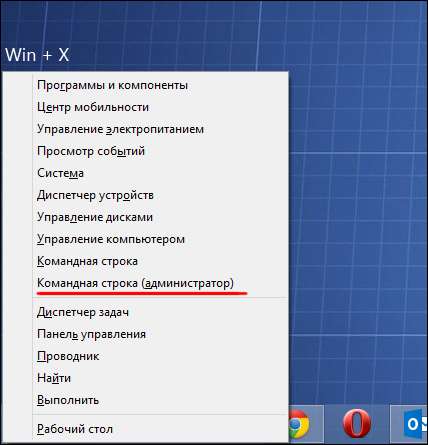

Після цих маніпуляцій завантаження можна проводити за допомогою гарячих клавіш.
Описаний спосіб допоможе відповісти на таке питання, як зайти в безпечний режим windows 8 на ноутбуці hp.
Планувальник завдань в Windows 7 і 8 – початковий рівень
Кращі безкоштовні ігри для Windows 8: ТОП-10
Спосіб №2: Засіб конфігурації ОС
Щоб викликати утиліту для налаштування параметрів операційної системи знадобиться натиснути «Win + R». Ця дія відкриє рядок виконання, в якій знадобиться прописати «msconfig».
Після натискання «Enter» або «ОК» з’явиться безпосередньо вікно налаштувань. У ньому потрібно відкрити вкладку «Завантаження».
У нижній частині вікна в полі «Параметри завантаження», необхідно вибрати пункти «Безпечне завантаження» і «мінімальна».
Після угоди з усіма вищевказаними параметрами, вам буде запропоновано перезавантажити.
Її можна підтвердити, а можна відкласти. Це дозволить комп’ютеру застосувати настройки після першого перезавантаження ОС.
Спосіб №3: Діагностичні засоби
Якщо необхідно активувати буферний формат працює ОС, то краще застосовувати наступний спосіб. Для цього знадобиться кнопка «Параметри», що на бічній панелі.
Потім слід вибрати «Вимикання» і, з затиснутою клавішею Shift, клацнути по пункту «Перезавантаження».
Ці дії запустять діагностичний екран. На екрані «Вибір дії» необхідно клікнути по «Діагностика».
У вікні «Діагностика» знадобиться відкрити «Додаткові параметри».
На цьому вікні необхідно вибрати пункт «Параметри завантаження».
Тут буде показано перелік умов, в яких буде завантажуватися ОС. Після ознайомлення з параметрами потрібно натиснути кнопку «Перезавантажити».
На наступному кроці діагностична програма надасть кілька варіантів завантаження. Вибір здійснюється за допомогою клавіш F1-F9».
У списку необхідний четвертий пункт, тобто знадобиться натиснути F4.
Після цих маніпуляцій комп’ютер завантажиться в безпечному режимі і можна буде виробляти необхідні дії.
Деякі користувачі думають: «як зайти в безпечний режим windows 8 через біос?».
Так от зробити це неможливо, бо як BIOS – не пов’язаний з ОС.
Як зайти в біос на Windows 8 — Кілька способів
Детальна інструкція: Настройка Windows 8
Покрокова інструкція: Як вимкнути оновлення Windows 8
Спосіб №4: Завантажувальний оптичний або знімний диск
Це найбільш дієвий спосіб увійти в безпечний режим windows 8.1, якщо не запускається система. Для його використання не знадобиться завантажувати систему.
Знадобиться приготувати відповідний носій з установочними файлами.
Потім потрібно буде підключити знімний диск (вставити в оптичний привід) і виконати завантаження з нього.
У вікні налаштування часу і числа знадобиться натиснути «Далі». Потім, коли завантажиться вікно установки, необхідно клікнути на «Відновлення системи».
Це призведе до появи діагностичного екрану. В одному з минулих способів він вже був задіяний, але цей дещо відрізняється від попереднього.
В розділі «Вибір дії» потрібно клацнути по пункту «Діагностика».
Потім на екрані «Діагностика» вибрати пункт «Додаткові параметри».
На наступному вікні необхідно вибрати пункт, який запустить командний рядок.
З’явиться віконце, куди знадобиться прописати наступне: bcdedit / set globalsettings і підтвердити команду за допомогою кнопки «Enter» на клавіатурі.
Після усунення неполадок знадобиться прописати в редакторі команд такий рядок: «bcdedit /deletevalue {globalsettings} advancedoptions».
Це скасує перехід до діагностичного екрану під час завантаження.
Потім командний рядок можна закривати. Потім вибрати пункт «Продовжити».
Перезавантаження системи призведе користувача на вже знайомий діагностичний екран з вибором варіантів за допомогою клавшей «F1-F9». Після натискання «F4» система завантажиться в безпечному режимі.
Один з описаних вище способів неодмінно допоможе як для ПК, так і для ноутбуків.
Тому питання, як зайти в безпечний режим windows 8 на ноутбуці asus або як зайти в безпечний режим windows 8 на ноутбуці lenovo не мають сенсу, адже ОС не різниться від марки заліза.
Як зайти в windows 8 в безпечний режим
Як зайти в безпечний режим windows 8 — 4 простих способів
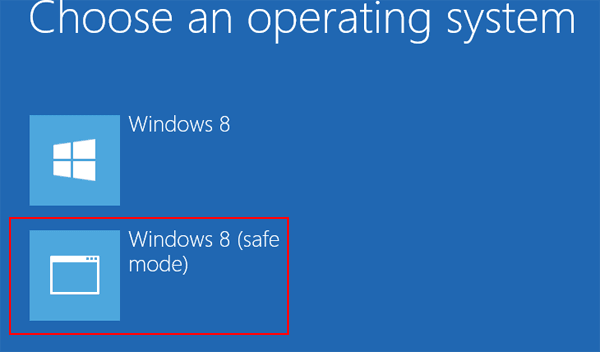

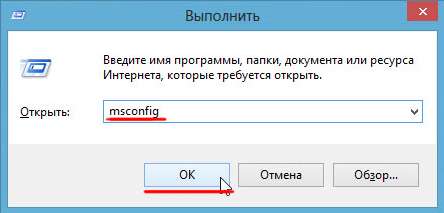
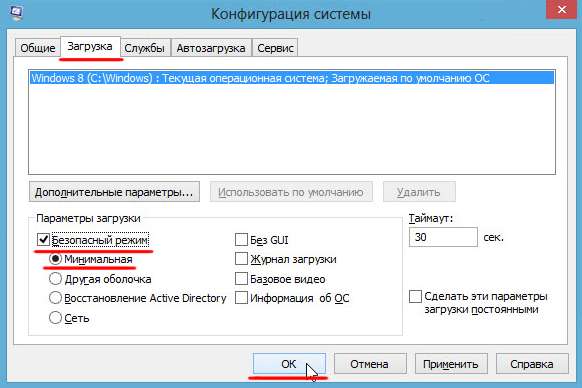

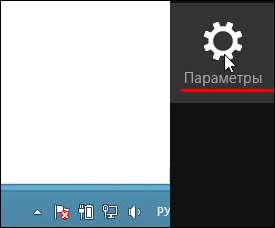
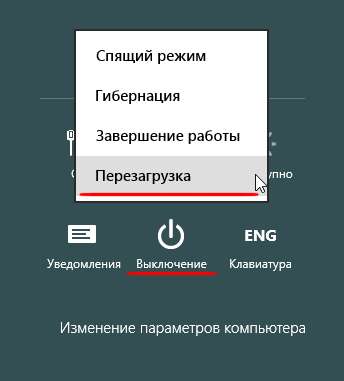
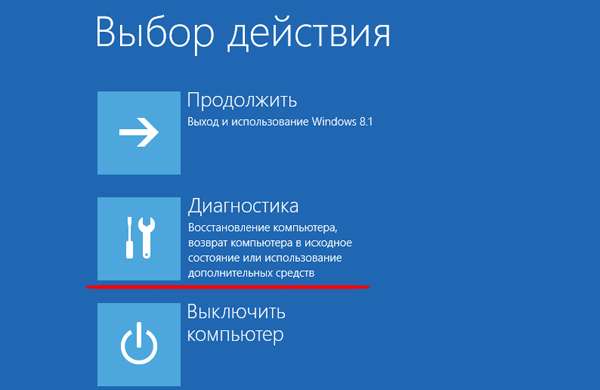
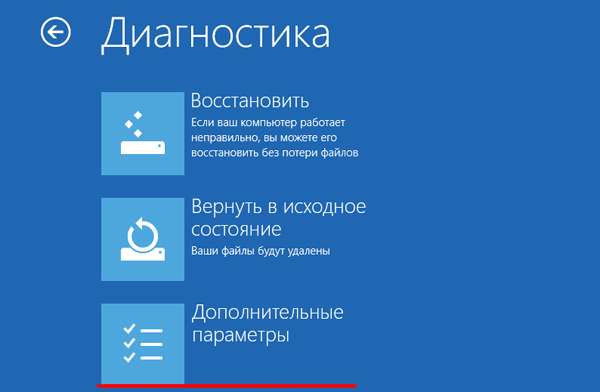
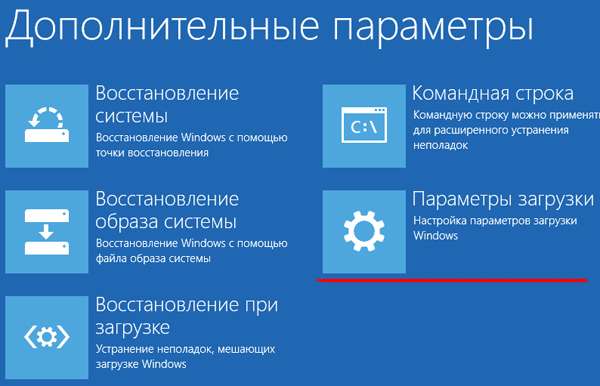
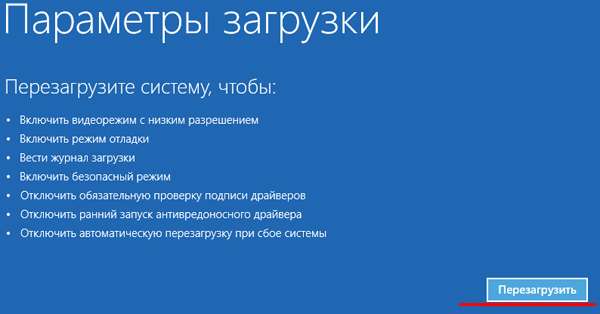
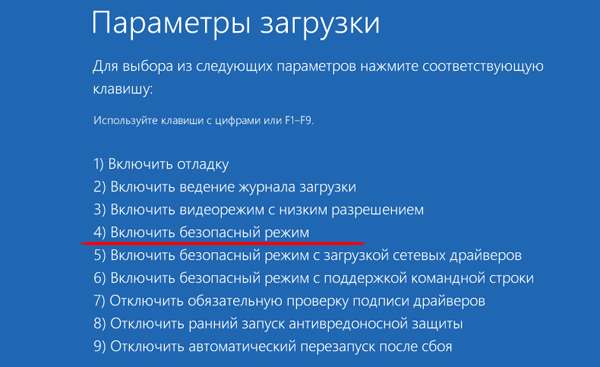
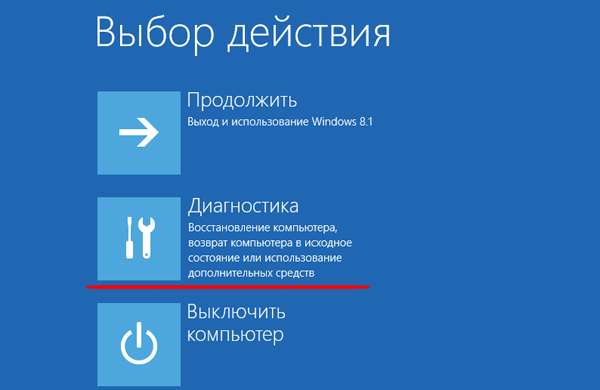
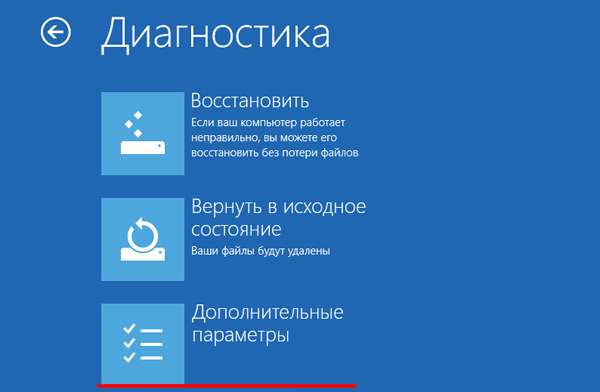
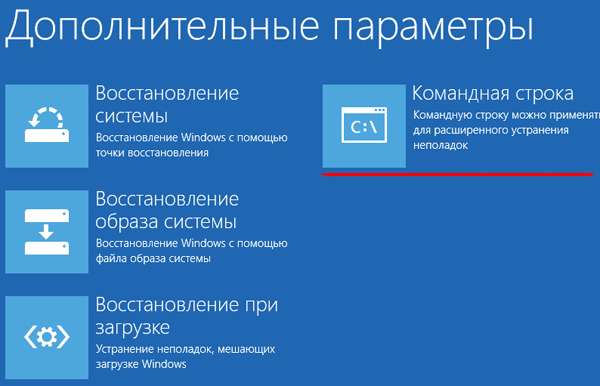
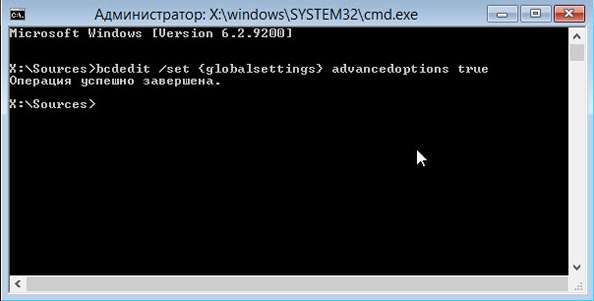
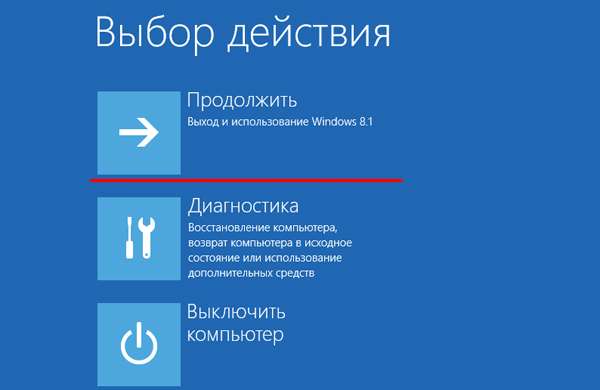
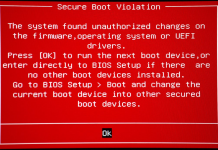


![Бог картоплі. Журналісти “знищили” графіку пк-версії god of war [відео]](http://chvv.com.ua/wp-content/uploads/2022/01/89pl5qlrsibufw3tlldyif051nlghvoqdz1bw-100x70.jpg)







